シャットダウンタイマーは、システムトレイメニューから便利に自動シャットダウンを簡単にスケジュールできる便利なGNOME拡張機能です。
シャットダウンタイマーは、Ubuntu、Fedora、Manjaroなど、ほとんどのGNOMEベースのLinuxディストリビューションで機能するはずです。有効にすると、拡張機能はシステムトレイメニューに項目を追加します。コンピュータをシャットダウンする期間を指定できます。
Ubuntu、Fedora、Manjaroへのシャットダウンタイマーのインストール
ステップ1)GNOME拡張機能をインストールできるようにするには、コンピューターでGNOMEシェル拡張機能を有効にする必要があります。ステップバイステップガイドに従ってください。マニュアルにはUbuntu17.10と記載されていますが、FedoraおよびManjaroGNOMEでも機能するはずです。
GNOME拡張機能の有効化
ステップ2)Shutdown Timer拡張機能のWebページに移動し、スライダーをオンにします。 GNOME拡張機能はFirefoxとChrome/Chromiumブラウザでのみ機能することに注意してください。
シャットダウンタイマーGNOME拡張機能
手順3)拡張機能をオンにして、インストールを完了します。
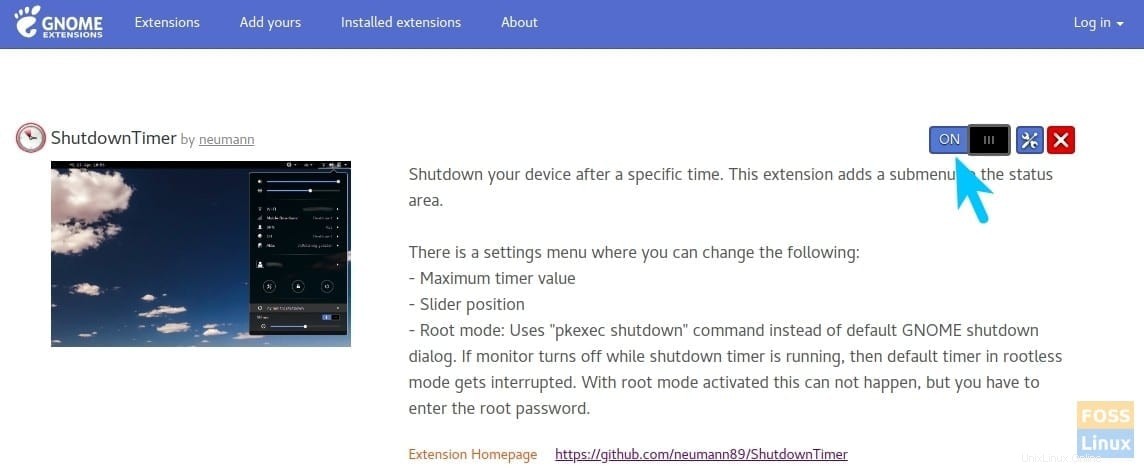
ステップ4)ステータスバーに追加された新しいオプションがすぐに表示されます。スライダーをドラッグして時間を調整します。
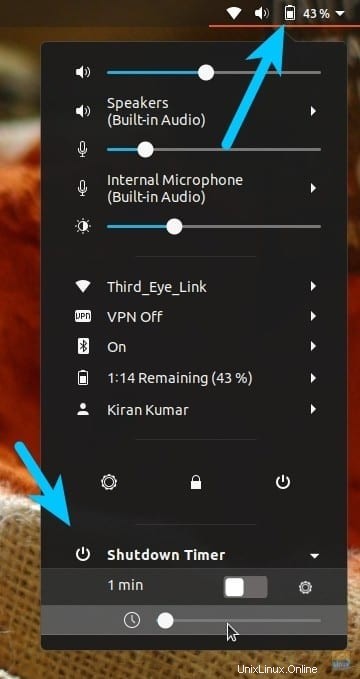
デフォルト設定では、拡張機能はシャットダウンアクションを開始します。このアクションでは、30秒のカウントダウンで「キャンセル」、「再起動」、「シャットダウン」の3つのオプションを含む電源オプションダイアログボックスがポップアップ表示されます。シャットダウンタイマーの実行中にモニターがオフになると、ルートレスモードのデフォルトタイマーが中断されます。
したがって、シャットダウンが確実に実行されるようにルートパスワードを入力する必要がある場合は、pkexecシャットダウンを使用することをお勧めします。シャットダウンタイマー領域内の歯車アイコンをクリックして、「ルートモード」をオンにします。
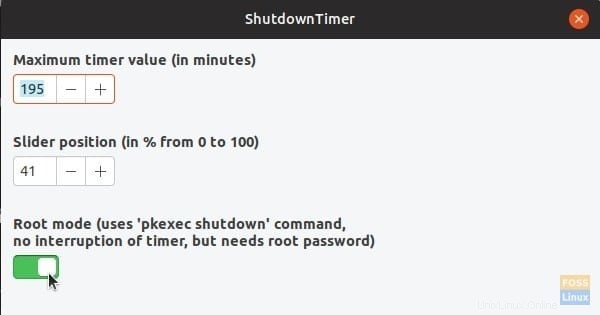
それでおしまい!拡張機能がお役に立てば幸いです。無効にしたい場合は、インストールされている拡張機能のページに移動してオフにしてください。